Navigare Rapidă
Pentru un transfer rapid și eficient de date între dispozitivele Apple, AirDrop este soluția ideală. Acest ghid detaliază cum să activați și să folosiți AirDrop pe Mac pentru a partaja imagini, documente, adrese web și altele, cu alte dispozitive Apple.
Ghid pentru utilizarea AirDrop la trimiterea fișierelor de pe Mac
AirDrop se bazează pe tehnologiile Wi-Fi și Bluetooth pentru a crea o legătură wireless directă, permițând utilizatorilor să transmită fișiere între dispozitivele Apple. AirDrop operează pe o rază de aproximativ 10 metri.
Un avantaj major al utilizării AirDrop pentru partajarea fișierelor este că nu este necesar ca expeditorul și receptorul să fie în lista de contacte. În plus, fiecare transfer de fișier este criptat, asigurând confidențialitatea datelor.
Pentru a începe trimiterea fișierelor prin AirDrop de pe Mac, accesați pictograma Centrul de Control din colțul din dreapta sus al meniului, selectați AirDrop și porniți-l. Acesta va activa automat Bluetooth și Wi-Fi și se va conecta la o rețea cunoscută.
Receptorul trebuie să activeze AirDrop pe dispozitivul său Apple. Dacă nu se află în lista dvs. de contacte, el va trebui să seteze AirDrop pe opțiunea „Toată lumea” după activare. Alternativ, puteți naviga în Finder > AirDrop > „Permiteți-mi să fiu descoperit de” > „Toată lumea”.
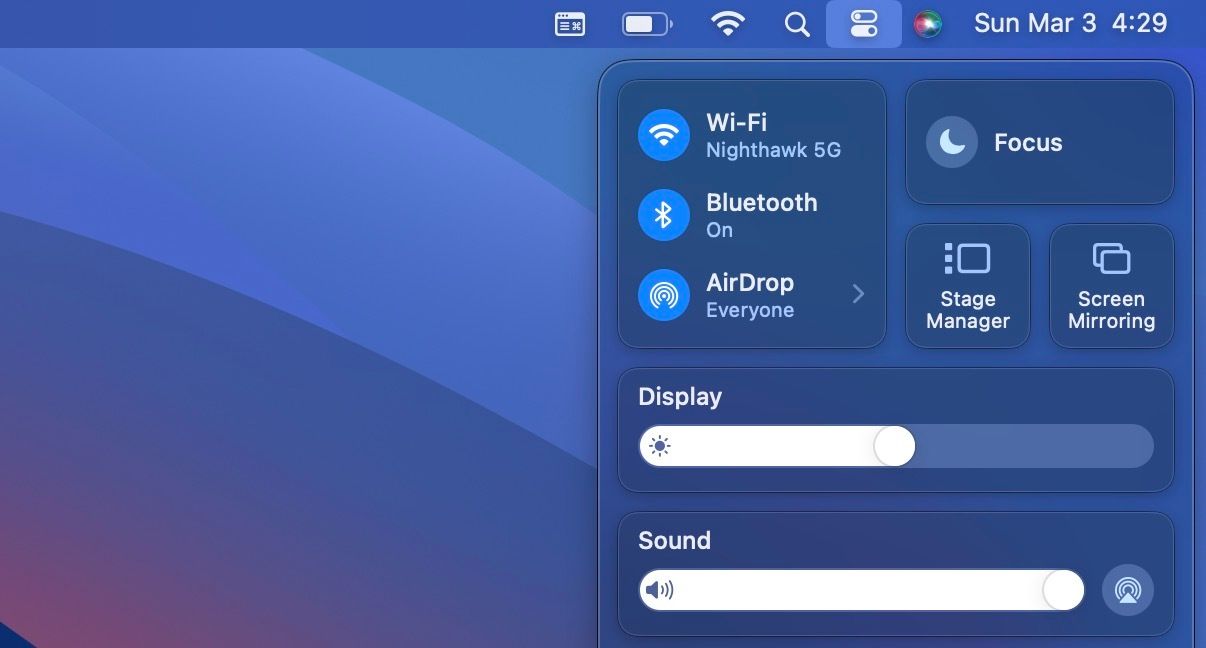
După activare, faceți Control + clic pe fișierul dorit și selectați „Partajare” > „AirDrop”. În anumite aplicații, cum ar fi Previzualizare, puteți face clic pe pictograma de partajare (o casetă cu o săgeată) și selectați AirDrop.
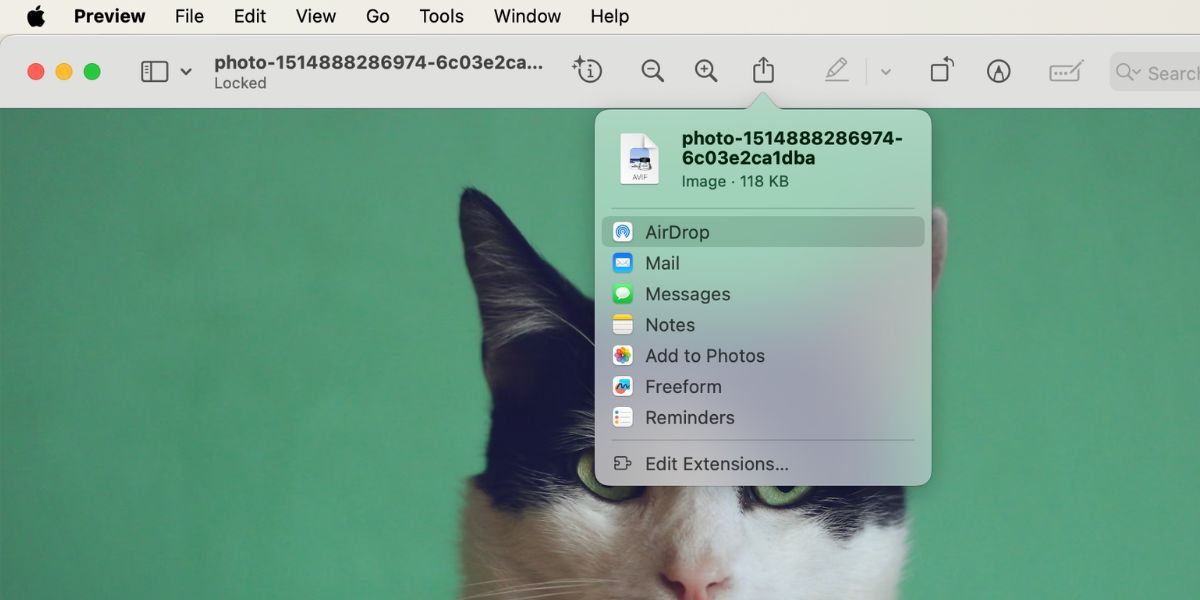
În final, selectați destinatarul pentru a trimite fișierul prin AirDrop. Receptorul va trebui să accepte primirea fișierului de pe dispozitivul său.
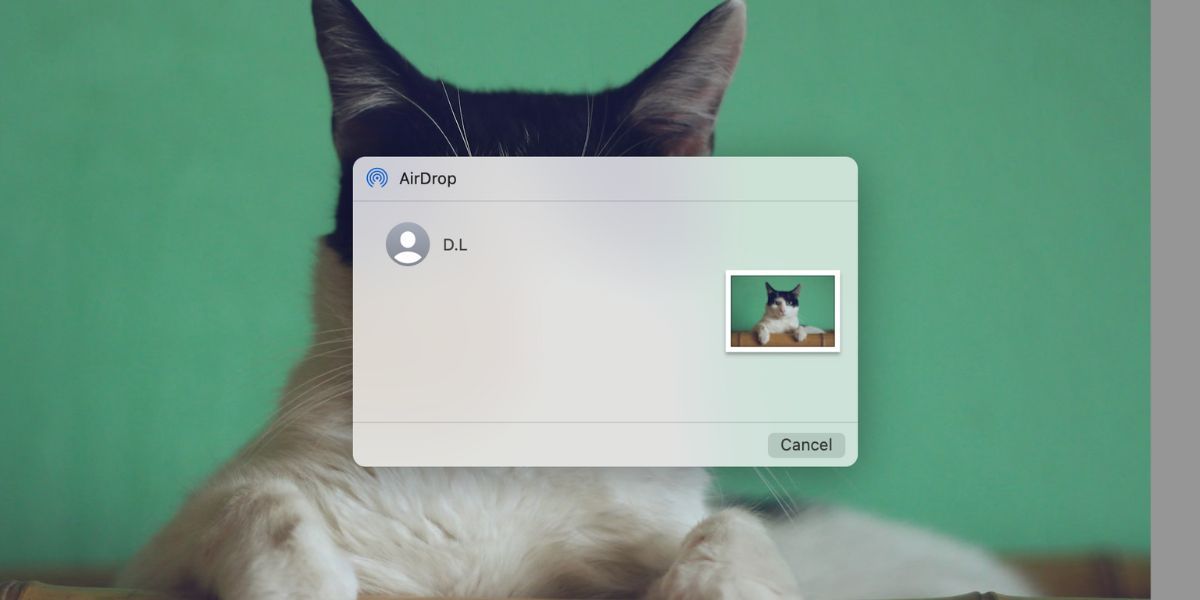
Pe lângă metoda „Partajare” > „AirDrop”, puteți, de asemenea, să trageți și să plasați fișierele în Finder pentru a le trimite prin AirDrop.
Accesați Finder > AirDrop pentru a vizualiza persoanele sau dispozitivele disponibile pentru transfer. Deschideți o altă fereastră Finder și selectați fișierul dorit. Trageți-l și plasați-l pe contactul din fereastra AirDrop.
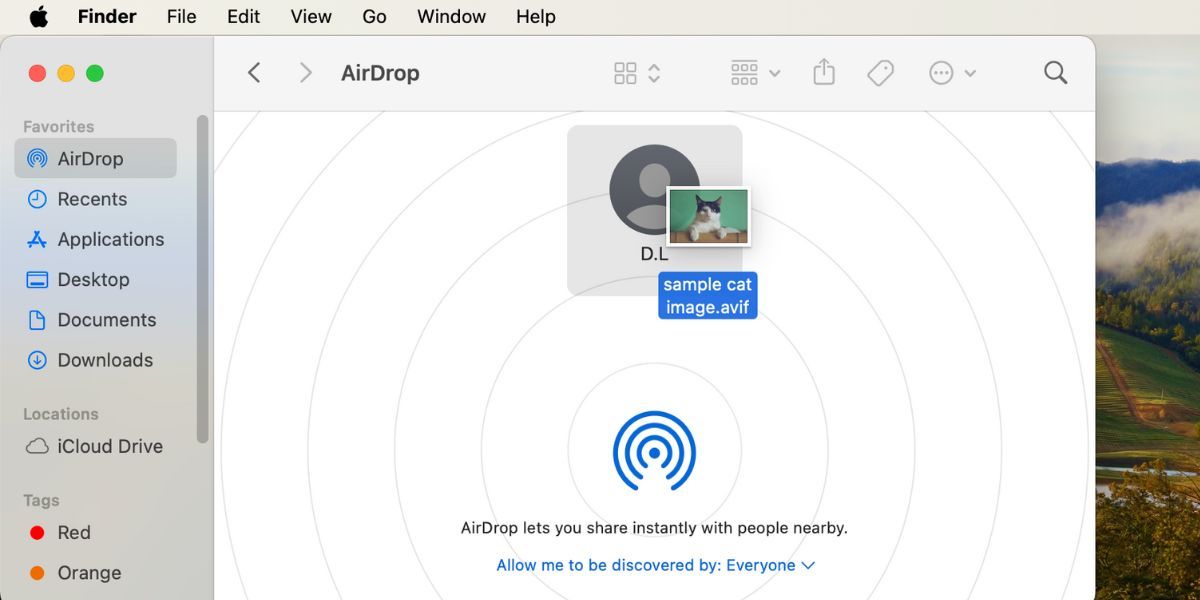
Ghid pentru utilizarea AirDrop la primirea fișierelor pe Mac
Primirea fișierelor prin AirDrop pe Mac este un proces simplu. Asigurați-vă că AirDrop este activat și setat pe „Toată lumea”. Veți primi o notificare pe Mac atunci când un alt utilizator Apple vă trimite un fișier. Alegeți „Accept” și selectați destinația fișierului pentru a-l primi.
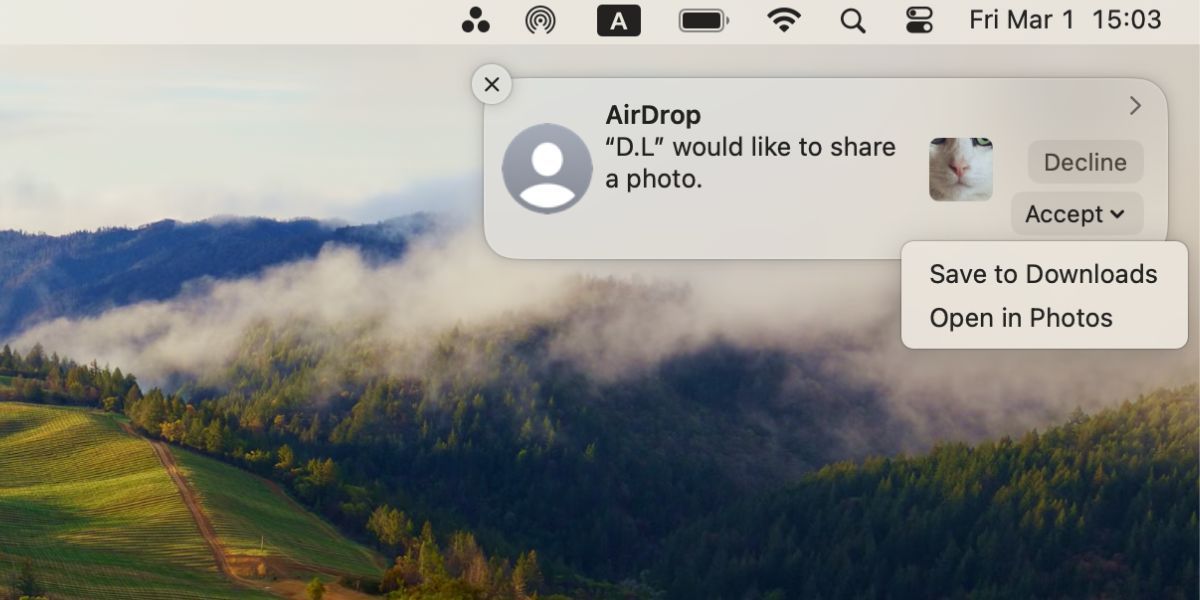
Unele persoane se îngrijorează cu privire la primirea neintenționată de fișiere pe dispozitivele lor Apple prin AirDrop. Totuși, după cum se arată mai sus, veți avea întotdeauna opțiunea de a accepta sau refuza un transfer de fișier.
În general, AirDrop este metoda cea mai rapidă de partajare a fișierelor între dispozitivele Apple atunci când expeditorul și receptorul se află în același spațiu, cum ar fi un birou sau o cafenea.
Cu toate acestea, nu este perfect. În cazul în care întâmpinați probleme la trimiterea sau primirea fișierelor, există soluții pentru a remedia rapid AirDrop pe dispozitivul Apple. În cazul în care distanța este o problemă, există și alte modalități pentru a transfera fișiere între dispozitivele Apple.